Temui ID lampiran dalam WordPress
Perlu tahu ID lampiran fail media WordPress? Tidak pasti cara mencari ID lampiran?

WordPress ialah tulang belakang kepada banyak laman web di seluruh dunia. Fleksibilitinya sebahagian besarnya disebabkan oleh pelbagai ciri, termasuk perpustakaan media. Ini ialah alat pengurusan fail media yang mesra pengguna. Dalam pustaka ini, setiap fail diberikan pengecam unik, dipanggil ID lampiran.
Memahami keupayaan Pustaka Media dan ID Lampiran boleh menjadi pengubah permainan untuk mengurus tapak web anda dengan lebih cekap, terutamanya apabila berurusan dengan jumlah fail media yang besar.
Artikel ini ialah panduan komprehensif untuk memahami dan mencari ID lampiran ini dalam WordPress.
Sama ada anda mencari ID secara manual atau menggunakan pemalam untuk membantu anda, mengetahui cara mencari ID lampiran akan memudahkan tugas pentadbiran anda dan menjadikan pengalaman WordPress anda lebih cekap.
Jadi mari kita mulakan dengan Pustaka Media WordPress dan ID Lampiran.
Fahami Pustaka Media WordPress dan ID Lampiran
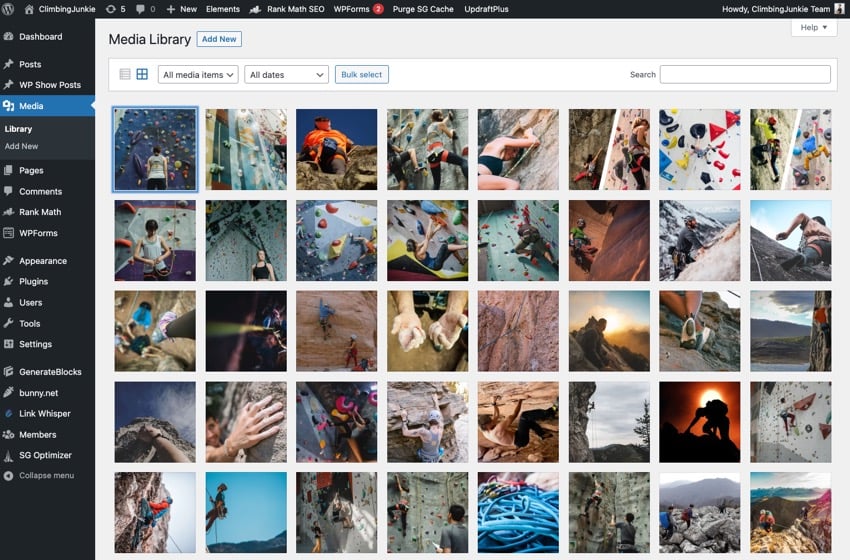
Perpustakaan Media WordPress adalah bahagian penting dalam mana-mana tapak web WordPress. Ia adalah alat yang berkuasa untuk menyimpan dan mengurus semua fail media termasuk imej, video, audio dan dokumen.
Ia menyediakan lokasi terpusat untuk memuat naik, mengedit dan memadam fail media dalam siaran dan halaman.
Cara WordPress mengatur dan mengenal pasti fail media
Selepas anda memuat naik fail media anda ke pustaka media WordPress, WordPress menyusunnya secara sistematik.
Setiap fail mempunyai ID lampiran yang unik. WordPress menggunakan pengecam berangka ini untuk menjejak dan mendapatkan semula fail.
ID ini diberikan secara automatik semasa muat naik dan disimpan dalam pangkalan data WordPress. Strategi organisasi ini membolehkan WordPress mencari dan memaparkan fail media yang betul dengan cepat apabila diperlukan, sama ada ia dipaparkan pada siaran, halaman atau jenis siaran tersuai.
Secara lalai, ID lampiran tidak dipaparkan kepada pelawat tapak web. Sebagai pemilik tapak web, mungkin ada kalanya anda perlu mencari ID ini untuk melaksanakan tugas tertentu atau menyelesaikan masalah. Dalam bahagian berikut kami akan menunjukkan kepada anda cara mencari ID ini secara manual dan menggunakan pemalam.
Anda mungkin perlu mencari contoh ID lampiran

Mengetahui ID lampiran khusus fail mungkin berguna dalam situasi berikut:
- Sesuaikan ciri tapak web: Sesetengah tema dan pemalam memerlukan ID lampiran untuk menyesuaikan ciri tertentu. Sebagai contoh, anda mungkin memerlukan ID lampiran imej untuk menetapkannya sebagai imej yang ditampilkan atau memasukkannya dalam peluncur.
- Pengaturcaraan dan Pembangunan: Jika anda ingin mengetahui tentang aspek yang lebih teknikal WordPress, anda harus menggunakan ID lampiran dalam kod anda. Contohnya, pembangun menggunakan ID ini apabila membuat kod pendek, membina pertanyaan tersuai atau melaraskan fail tema.
- Menyelesaikan masalah: ID Lampiran juga boleh membantu semasa menyelesaikan masalah. Jika fail media tertentu menyebabkan masalah, mencari ID lampirannya boleh membantu anda mencarinya dengan cepat dalam pustaka media anda untuk semakan atau pemadaman.
Dalam bahagian seterusnya, kami akan meneroka pelbagai kaedah yang boleh anda gunakan untuk mencari ID lampiran ini dalam WordPress.
Cara mencari ID lampiran secara manual
Untuk mencari ID lampiran secara manual, anda mesti terlebih dahulu mengakses Pustaka Media dari menu kiri papan pemuka WordPress anda.
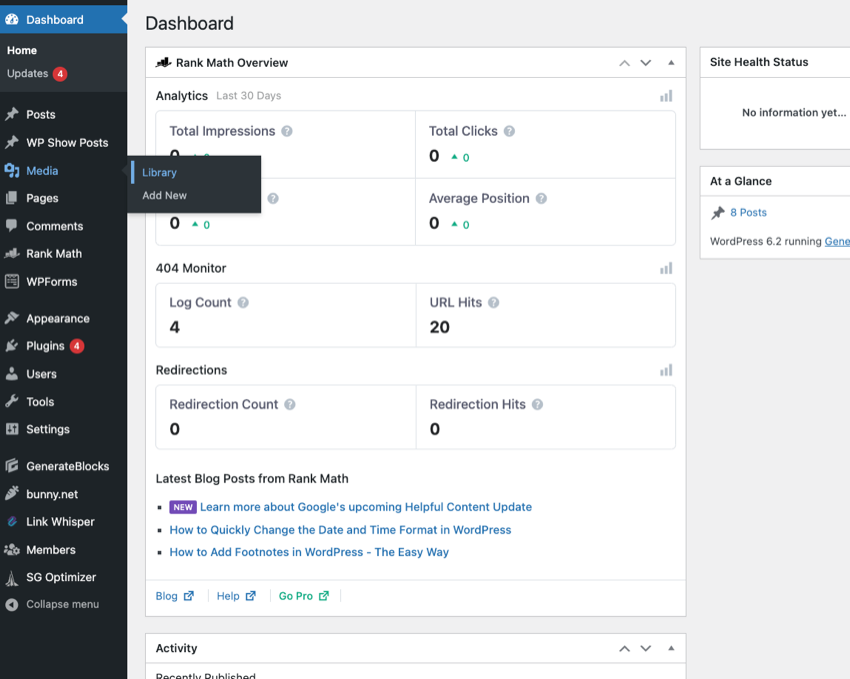
Dalam Pustaka Media, anda akan melihat senarai atau grid (bergantung pada tetapan paparan anda) semua fail media yang telah dimuat naik ke tapak WordPress anda.
Untuk mencari ID lampiran fail media, klik pada nama fail atau lakaran kecil untuk membuka tetingkap Butiran Lampirannya.
Selepas membuka tetingkap Butiran Lampiran, lihat dalam bar alamat penyemak imbas anda. Anda akan melihat URL yang berakhir dengan post=1234, dengan 1234 ialah ID lampiran fail media. Nombor ini ialah pengecam unik yang diberikan oleh WordPress kepada fail khusus tersebut.
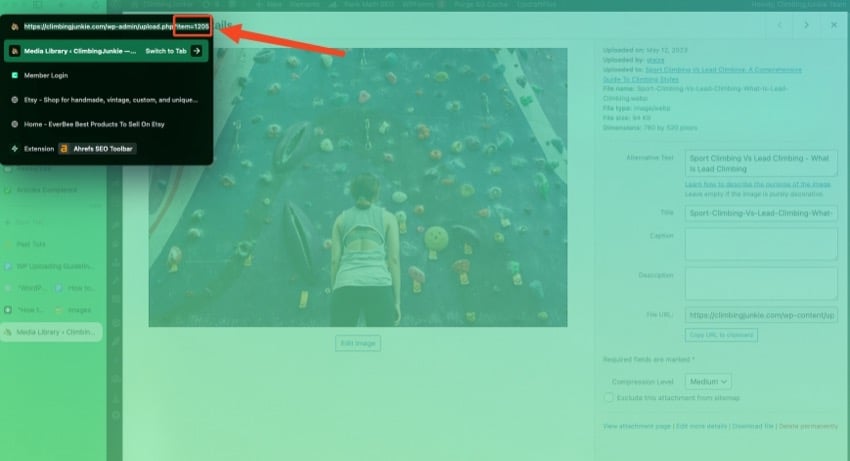
Gunakan pemalam untuk mencari ID lampiran
Jika anda tidak mahu mencari ID lampiran secara manual, pemalam yang memaparkan ID lampiran secara automatik akan menjimatkan banyak masa.
Anda boleh memasang beberapa pemalam berikut untuk memaparkan ID lampiran fail media.
Pembantu Perpustakaan Media
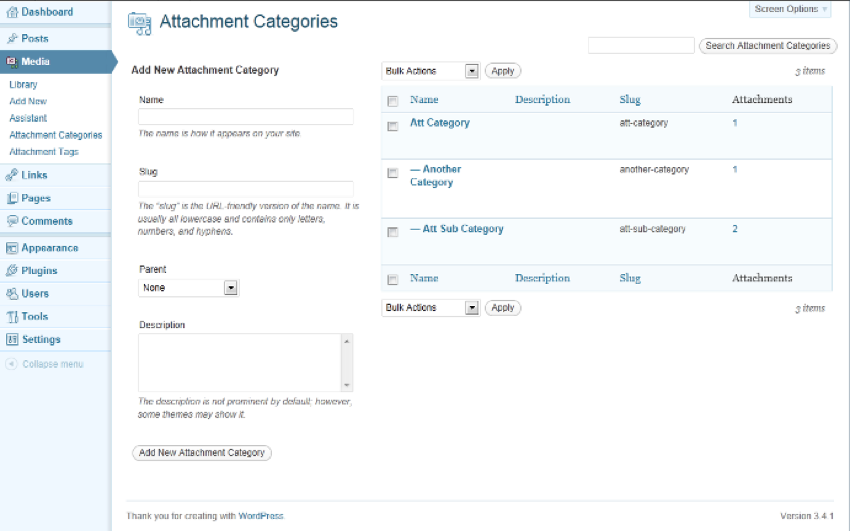
Pemalam ini menyediakan beberapa peningkatan pada pustaka media WordPress, termasuk keupayaan untuk memaparkan ID lampiran.
Tunjukkan ID
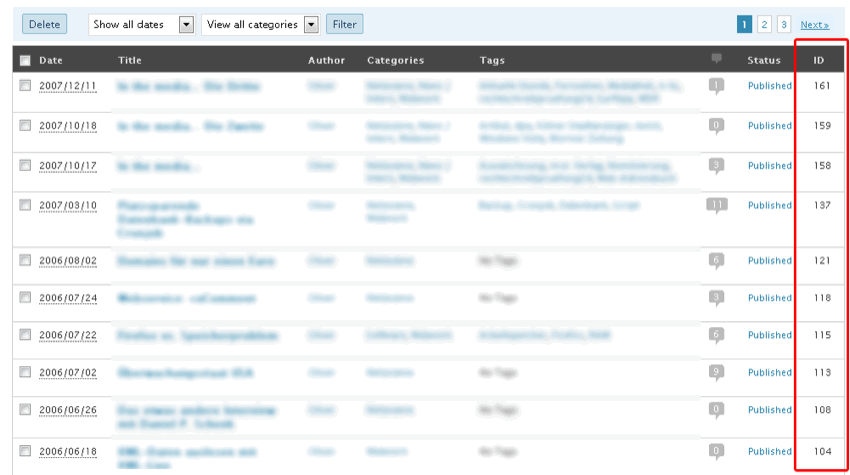
Pemalam ini memaparkan ID siaran, halaman, kategori, teg dan media.
Tunjukkan ID
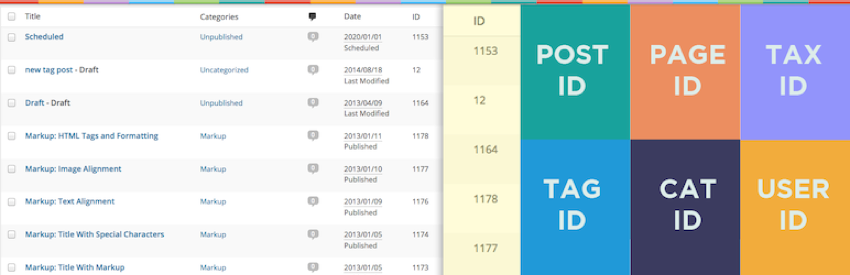
Sama seperti di atas, pemalam ini memaparkan ID semua jenis kandungan (termasuk fail media) pada papan pemuka.
Soalan Lazim untuk mencari ID lampiran

Anda mungkin menghadapi beberapa isu semasa cuba mencari ID lampiran dalam laman WordPress anda. Berikut adalah beberapa masalah biasa dan penyelesaian kepada mereka:
Tidak dapat mencari ID lampiran dalam URL
Kadangkala apabila anda membuka butiran lampiran fail media, anda mungkin tidak melihat bahagian post=1234 dalam URL. Ini boleh disebabkan oleh beberapa sebab, seperti konfigurasi WordPress tertentu atau tema pentadbir tertentu yang mengubah struktur URL.
Penyelesaian
Jika anda tidak menemui ID lampiran dalam URL, anda mungkin perlu menggunakan pemalam untuk memaparkannya. Cuba pasang salah satu pemalam yang dinyatakan di atas.
Plug-in tidak berfungsi
Anda telah memasang dan mengaktifkan pemalam yang sepatutnya memaparkan ID lampiran, tetapi atas sebab tertentu ia tidak menjalankan tugasnya. Ini mungkin disebabkan oleh konflik pemalam, atau pemalam mungkin tidak serasi dengan versi WordPress anda.
Penyelesaian
Jika pemalam tidak berfungsi, sila cuba nyahaktifkan dan aktifkannya semula terlebih dahulu. Jika ia masih tidak berfungsi, ia mungkin bercanggah dengan pemalam lain. Nyahaktifkan pemalam lain secara individu dan lihat sama ada itu menyelesaikan isu tersebut.
Jika ini tidak berfungsi, pemalam mungkin tidak serasi dengan versi WordPress anda. Kemas kini WordPress atau pilih untuk memasang pemalam tambahan.
Tapak web lambat selepas memasang pemalam
Selepas memasang pemalam yang memaparkan ID lampiran, anda mendapati tapak web anda semakin perlahan. Ini mungkin kerana pemalam perlu dikodkan dengan lebih baik atau tapak anda mempunyai terlalu banyak pemalam.
Penyelesaian
Jika tapak web anda berjalan perlahan selepas memasang pemalam, cuba nyahaktifkan pemalam untuk melihat sama ada ia mempercepatkannya. Jika ya, anda harus mencari pemalam yang lebih ringan atau pemalam yang berkod lebih baik.
Selain itu, sila semak tapak web anda untuk melihat sama ada terdapat sebarang pemalam lain yang boleh dinyahaktifkan. Ingat, sebaiknya pastikan pemalam pada tahap minimum untuk memastikan prestasi tapak web yang optimum.
Penyelesaian dan petua untuk mengatasi masalah ini
Ingat, penyelesaian masalah adalah bahagian penting dalam mengurus tapak web WordPress. Teruskan berjalan walaupun anda menghadapi masalah. Dengan sedikit kesabaran dan ketabahan, penyelesaian akhirnya akan ditemui!
Temui pemalam WordPress teratas
Tingkatkan kefungsian tapak web anda dengan pemalam WordPress berkualiti tinggi. Artikel di bawah mengandungi maklumat berguna tentang pemalam yang berkesan yang boleh anda laksanakan dengan segera.
Cari ID lampiran fail
ID Lampiran adalah penting untuk mengurus tapak WordPress, terutamanya laman web berat media. Mengetahui cara mencari dan menggunakan ID ini boleh memudahkan pengurusan tapak dan penyelesaian masalah.
Dalam artikel ini, kami membincangkan asas Perpustakaan Media WordPress dan ID Lampiran. Kami telah membincangkan cara mencari ID ini secara manual dan cara menggunakan pemalam untuk berbuat demikian. Kami juga menangani isu penyelesaian masalah biasa dan penyelesaian kepada mereka.
Atas ialah kandungan terperinci Temui ID lampiran dalam WordPress. Untuk maklumat lanjut, sila ikut artikel berkaitan lain di laman web China PHP!

Alat AI Hot

Undresser.AI Undress
Apl berkuasa AI untuk mencipta foto bogel yang realistik

AI Clothes Remover
Alat AI dalam talian untuk mengeluarkan pakaian daripada foto.

Undress AI Tool
Gambar buka pakaian secara percuma

Clothoff.io
Penyingkiran pakaian AI

Video Face Swap
Tukar muka dalam mana-mana video dengan mudah menggunakan alat tukar muka AI percuma kami!

Artikel Panas

Alat panas

Notepad++7.3.1
Editor kod yang mudah digunakan dan percuma

SublimeText3 versi Cina
Versi Cina, sangat mudah digunakan

Hantar Studio 13.0.1
Persekitaran pembangunan bersepadu PHP yang berkuasa

Dreamweaver CS6
Alat pembangunan web visual

SublimeText3 versi Mac
Perisian penyuntingan kod peringkat Tuhan (SublimeText3)

Topik panas
 Cara Memulakan Blog WordPress: Panduan Langkah demi Langkah untuk Pemula
Apr 17, 2025 am 08:25 AM
Cara Memulakan Blog WordPress: Panduan Langkah demi Langkah untuk Pemula
Apr 17, 2025 am 08:25 AM
Blog adalah platform yang ideal untuk orang ramai untuk menyatakan pendapat, pendapat dan pendapat mereka dalam talian. Ramai pemula bersemangat untuk membina laman web mereka sendiri tetapi teragak -agak untuk bimbang tentang halangan teknikal atau isu kos. Walau bagaimanapun, apabila platform terus berkembang untuk memenuhi keupayaan dan keperluan pemula, kini mula menjadi lebih mudah dari sebelumnya. Artikel ini akan membimbing anda langkah demi langkah bagaimana untuk membina blog WordPress, dari pemilihan tema untuk menggunakan plugin untuk meningkatkan keselamatan dan prestasi, membantu anda membuat laman web anda dengan mudah. Pilih topik dan arah blog Sebelum membeli nama domain atau mendaftarkan tuan rumah, sebaiknya mengenal pasti topik yang anda rancangkan. Laman web peribadi boleh berputar di sekitar perjalanan, memasak, ulasan produk, muzik atau hobi yang mencetuskan minat anda. Memfokuskan pada bidang yang anda benar -benar berminat dapat menggalakkan penulisan berterusan
 Adakah WordPress mudah untuk pemula?
Apr 03, 2025 am 12:02 AM
Adakah WordPress mudah untuk pemula?
Apr 03, 2025 am 12:02 AM
WordPress mudah untuk pemula bermula. 1. Selepas log masuk ke latar belakang, antara muka pengguna adalah intuitif dan papan pemuka mudah menyediakan semua pautan fungsi yang diperlukan. 2. Operasi asas termasuk mencipta dan mengedit kandungan. Editor WYSIWYG memudahkan penciptaan kandungan. 3. Pemula boleh mengembangkan fungsi laman web melalui pemalam dan tema, dan lengkung pembelajaran wujud tetapi boleh dikuasai melalui amalan.
 Cara mendapatkan log masuk maklumat pengguna di WordPress untuk hasil yang diperibadikan
Apr 19, 2025 pm 11:57 PM
Cara mendapatkan log masuk maklumat pengguna di WordPress untuk hasil yang diperibadikan
Apr 19, 2025 pm 11:57 PM
Baru -baru ini, kami menunjukkan kepada anda bagaimana untuk mencipta pengalaman peribadi untuk pengguna dengan membenarkan pengguna menyimpan jawatan kegemaran mereka di perpustakaan yang diperibadikan. Anda boleh mengambil hasil yang diperibadikan ke tahap yang lain dengan menggunakan nama mereka di beberapa tempat (iaitu, skrin selamat datang). Nasib baik, WordPress menjadikannya sangat mudah untuk mendapatkan maklumat mengenai pengguna log masuk. Dalam artikel ini, kami akan menunjukkan kepada anda bagaimana untuk mendapatkan maklumat yang berkaitan dengan pengguna yang sedang dilog masuk. Kami akan menggunakan get_currentuserInfo (); fungsi. Ini boleh digunakan di mana sahaja dalam tema (header, footer, sidebar, template halaman, dll.). Agar ia berfungsi, pengguna mesti dilog masuk. Oleh itu, kita perlu menggunakan
 Bolehkah saya belajar WordPress dalam 3 hari?
Apr 09, 2025 am 12:16 AM
Bolehkah saya belajar WordPress dalam 3 hari?
Apr 09, 2025 am 12:16 AM
Boleh belajar WordPress dalam masa tiga hari. 1. Menguasai pengetahuan asas, seperti tema, pemalam, dan lain-lain. 2. Memahami fungsi teras, termasuk prinsip pemasangan dan kerja. 3. Belajar penggunaan asas dan lanjutan melalui contoh. 4. Memahami teknik debugging dan cadangan pengoptimuman prestasi.
 Apa yang baik untuk WordPress?
Apr 07, 2025 am 12:06 AM
Apa yang baik untuk WordPress?
Apr 07, 2025 am 12:06 AM
WordpressisgoodforvirtualyWebprojectduetoitsversatilityasacms.itexcelsin: 1) keramahan pengguna, membolehkan mudah
 Cara memaparkan kategori kanak -kanak di halaman arkib kategori induk
Apr 19, 2025 pm 11:54 PM
Cara memaparkan kategori kanak -kanak di halaman arkib kategori induk
Apr 19, 2025 pm 11:54 PM
Adakah anda ingin tahu cara memaparkan kategori kanak -kanak di halaman arkib kategori induk? Apabila anda menyesuaikan halaman arkib klasifikasi, anda mungkin perlu melakukan ini untuk menjadikannya lebih berguna kepada pelawat anda. Dalam artikel ini, kami akan menunjukkan kepada anda bagaimana untuk memaparkan kategori kanak -kanak dengan mudah di halaman arkib kategori induk. Mengapa subkategori muncul di halaman arkib kategori induk? Dengan memaparkan semua kategori kanak -kanak di halaman arkib kategori induk, anda boleh menjadikannya kurang generik dan lebih berguna kepada pelawat. Sebagai contoh, jika anda menjalankan blog WordPress mengenai buku dan mempunyai taksonomi yang disebut "tema", anda boleh menambah sub-taksonomi seperti "novel", "bukan fiksyen" supaya pembaca anda dapat
 Sekiranya saya menggunakan Wix atau WordPress?
Apr 06, 2025 am 12:11 AM
Sekiranya saya menggunakan Wix atau WordPress?
Apr 06, 2025 am 12:11 AM
Wix sesuai untuk pengguna yang tidak mempunyai pengalaman pengaturcaraan, dan WordPress sesuai untuk pengguna yang mahukan lebih banyak keupayaan kawalan dan pengembangan. 1) Wix menyediakan editor drag-and-drop dan templat yang kaya, menjadikannya mudah untuk membina sebuah laman web dengan cepat. 2) Sebagai CMS sumber terbuka, WordPress mempunyai ekosistem komuniti dan plug-in yang besar, menyokong penyesuaian dan pengembangan yang mendalam.
 Cara memaparkan kiraan pertanyaan dan masa pemuatan halaman di WordPress
Apr 19, 2025 pm 11:51 PM
Cara memaparkan kiraan pertanyaan dan masa pemuatan halaman di WordPress
Apr 19, 2025 pm 11:51 PM
Salah satu pengguna kami meminta laman web lain bagaimana untuk memaparkan bilangan pertanyaan dan masa pemuatan halaman di footer. Anda sering melihat ini di kaki laman web anda, dan ia mungkin memaparkan sesuatu seperti: "64 pertanyaan dalam 1.248 saat". Dalam artikel ini, kami akan menunjukkan kepada anda bagaimana untuk memaparkan bilangan pertanyaan dan masa pemuatan halaman di WordPress. Cukup tampal kod berikut di mana sahaja yang anda suka dalam fail tema (mis. Footer.php). pertanyaan






